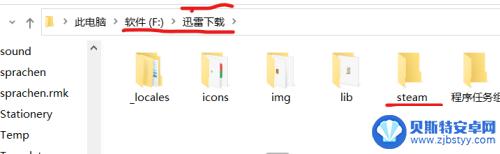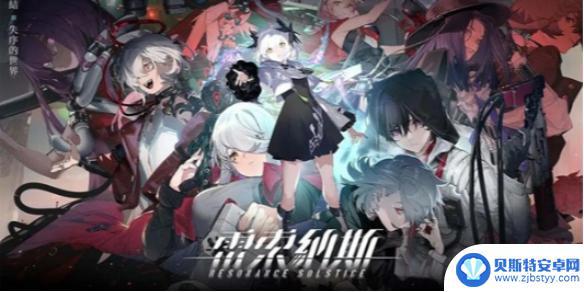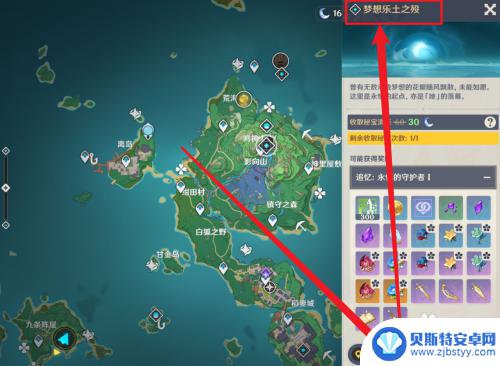快速决战桌面扫雷如何安装 win7扫雷游戏安装教程
在日常生活中,玩桌面扫雷游戏是许多人的一种休闲方式,但是在Win7系统中,有些玩家可能会遇到安装桌面扫雷游戏的困难。今天我们就来介绍一下快速决战桌面扫雷如何安装的方法,让您能够轻松地在Win7系统中畅快玩耍扫雷游戏。接下来我们将逐步为您详细介绍安装教程,让您能够快速上手这款经典的游戏。
win7扫雷游戏安装教程
具体方法:
1.点击windows左下点击左下图标。
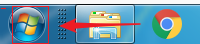
2.点击【控制面板】
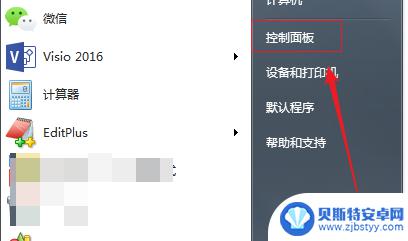
3.点击【程序功能】
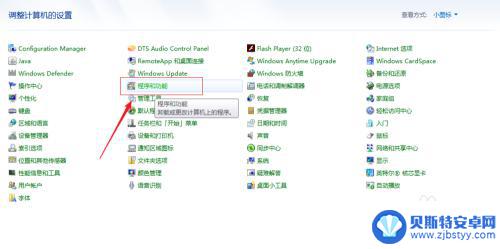
4.点击【打开或关闭windows功能】
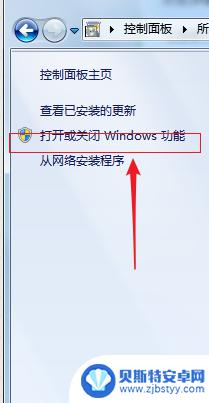
5.点击【游戏】
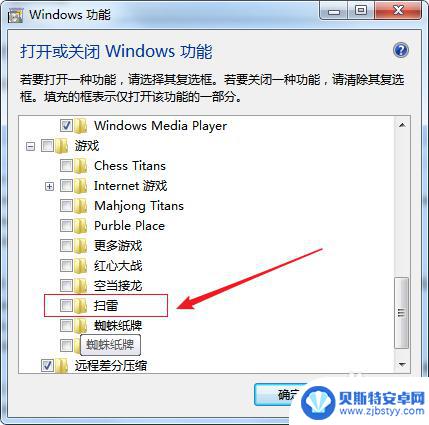
6.找到【扫雷】后勾选,然后点击【确定】
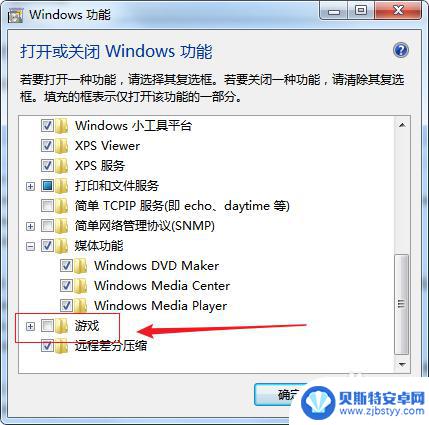
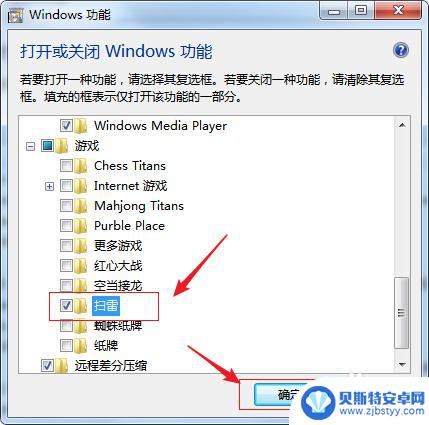
7.等待安装进度。
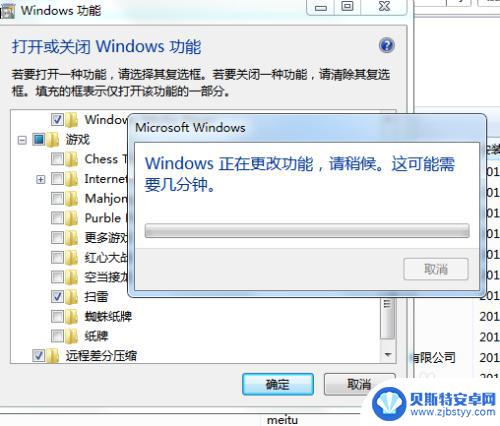
8.安装完成后回到windows,点击左下图标按钮。找到【所有程序】并点击展开。
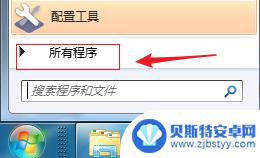
9.找到【游戏】,我们可以看到扫雷游戏已经安装好了。
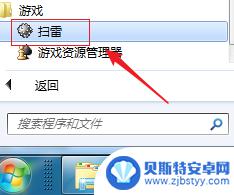
快速决战桌面扫雷如何安装的详细内容就是如此,看完之后,小编相信对于各位朋友一定会有所启发,有所帮助。如果后续依然有相关的问题需要解决,那么关注本站,你将可以得到更多想要的更新内容。
相关攻略
-
steam桌面程序 Steam安装完成后如何在桌面创建快捷方式
在现代科技的快速发展下,电脑已经成为我们生活中不可或缺的一部分,而对于众多游戏爱好者来说,Steam(蒸汽平台)无疑是他们不可或缺的游戏平台之一。安装完成后,许多人会想要在桌面...
-
原神鹤观怎么扫描雷鸟石像 原神雾海纪行雷鸟雕像解法分享
原神鹤观怎么扫描雷鸟石像,在原神中,探索世界的乐趣无疑让玩家们沉迷其中,而其中的谜题解密更是一个个让人充满挑战的任务。其中,鹤观雷鸟石像的扫描就是让不少玩家们头疼的难题。不过,...
-
雷索纳斯如何增加载货量 雷索纳斯载货车厢自制教程
雷索纳斯是一种非常实用的装载工具,可以帮助我们在搬运货物时更加高效和便捷,在雷索纳斯载货车厢自制教程中,我们将学习如何增加其装载量,让其在工作中发挥更大的作用。通过这个教程,我...
-
原神雷神如何快速打 原神雷神怎么打
在原神中,雷神是一个非常强大的角色,拥有着强大的雷电元素技能和高爆发输出,想要快速而有效地打败雷神,玩家需要掌握一些关键的战斗技巧和策略。通过合理安排队伍搭配和技能释放顺序,能...
-
原神如何通过反雷神装置 原神反雷电将军特训任务技巧
在原神这款游戏中,玩家需要通过反雷神装置来完成反雷电将军特训任务,这一任务对玩家的操作技巧和策略能力提出了挑战,需要玩家巧妙运用角色技能和配合,才能顺利完成。在面对强大的雷电将...
-
绝区零怎么扫码上号 绝区零手机扫码登录方法
在如今信息技术飞速发展的时代,手机扫码已经成为一种便捷的登录方式,尤其是在绝望之地游戏中,玩家可以通过绝区零手机扫码登录方法,快速、安全地进入游戏,享受游戏带来的乐趣。这种登录...
-
warframe怎么安全是设置密码 星穹铁道密码设置方法
在现今数字化社会,网上安全问题备受关注,对于Warframe游戏玩家来说,设置密码是确保账号安全的重要一环。星穹铁道密码设置方法为玩家提供了一种简单而有效的保护措施,通过设定复...
-
逃离疯狂迷宫如何放弃任务 冒险岛怎么放弃不喜欢的任务
在游戏中,放弃任务可能是玩家们不得不面对的选择,逃离疯狂迷宫如何放弃任务?冒险岛怎么放弃不喜欢的任务?在玩家遇到困难或者不感兴趣的任务时,放弃可能是唯一的出路。放弃任务并不意味...
-
拣爱怎么没声音 附近寻爱软件声音设置教程
在这个数字化时代,人们通过各种软件和应用来寻找爱情已经成为一种常态,有时候我们可能会遇到一些问题,比如在使用附近寻爱软件时,发现拣爱功能怎么没有声音。这时候我们就需要学会如何设...
-
主宰世界怎么搭配阵容 超能世界最强阵容搭配攻略
在主宰世界这款游戏中,阵容的搭配是至关重要的,要想在游戏中取得胜利,就必须精心设计一个强大的阵容。而在超能世界,更是需要玩家们深思熟虑每一个英雄的选择和搭配。只有找到最强的阵容...